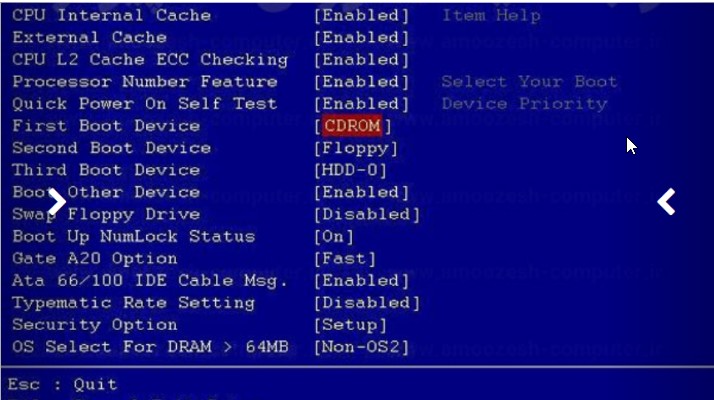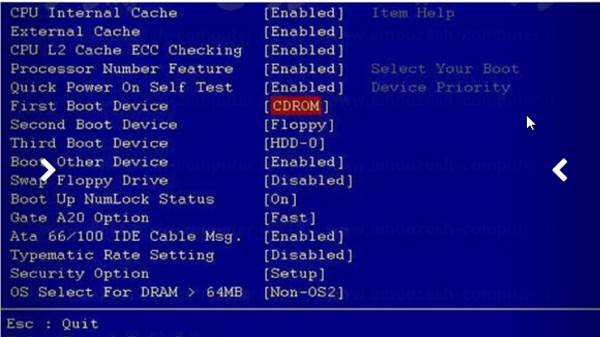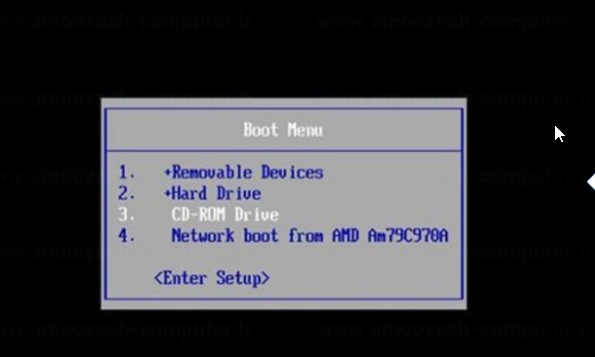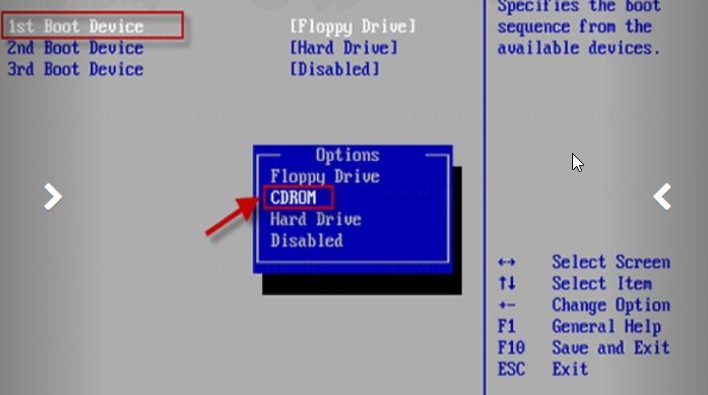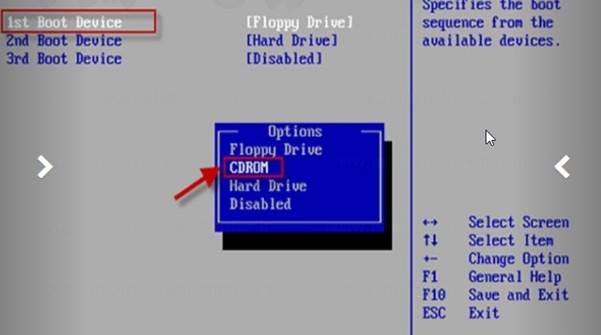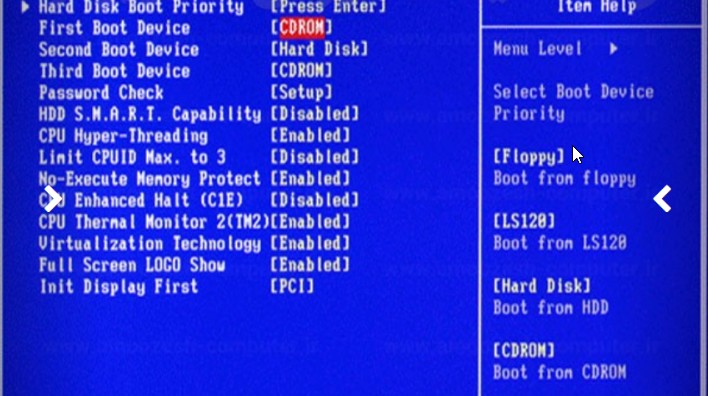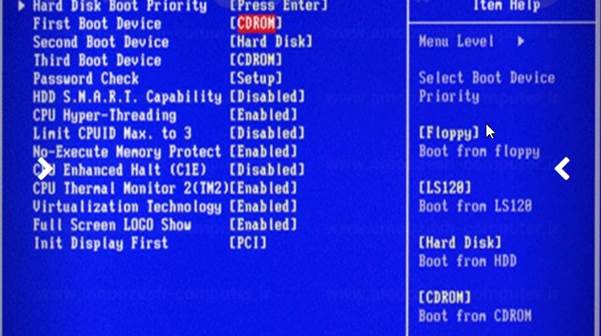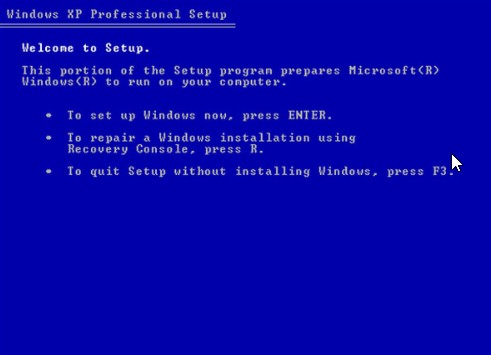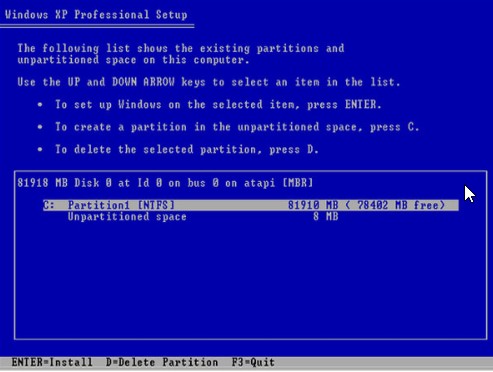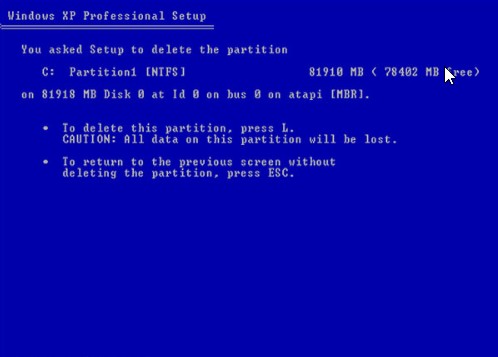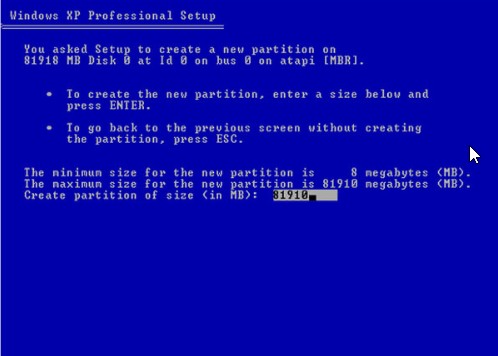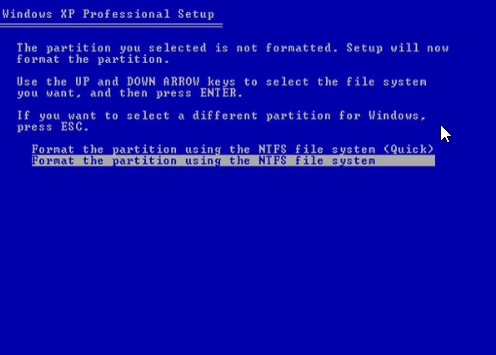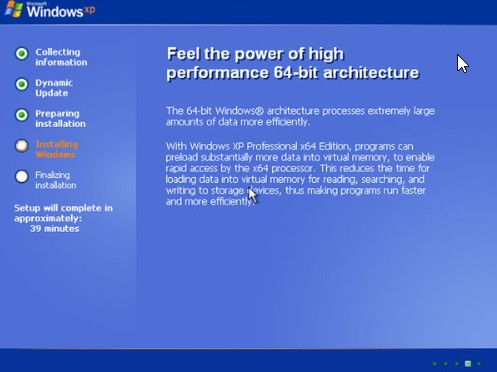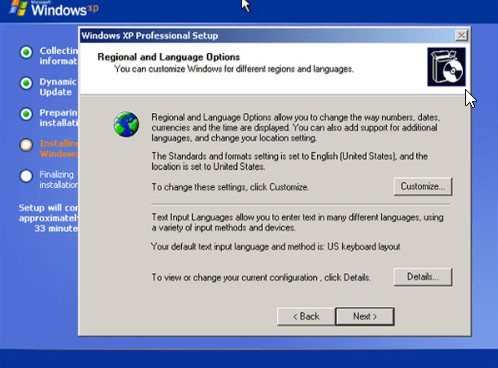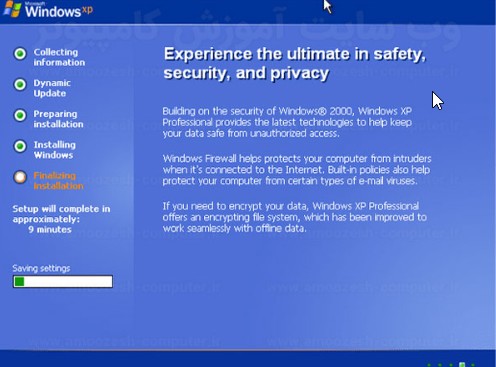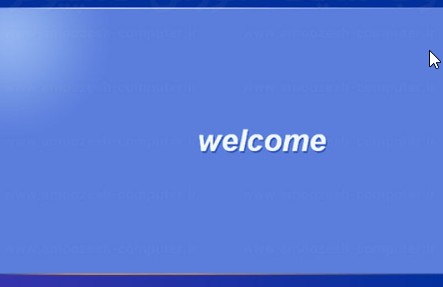نصب نرم افزار XP روی لپ تاپ شارپ
ویندوزی که بر روی لپ تاپ شارپ قابل استفاده است ویندوز XP می باشد. اصولا برای نصب ویندوز دو حالت وجود دارد که در ادامه به توضیح کامل نصب ویندوز XP برروی لپ تاپ خواهیم پرداخت.
حالت اول
ممکن است شما بخواهید ویندوز xp را روی ویندوز 98 یا ME نصب کنید. روش اول بسیار آسان است. به سادگی می توانید سی دی ویندوز XP را داخل لپ تاپ قرار داده و دکمه ی setup را کلیک نمایید. و عملیات نصب را آغاز نمایید.
حالت دوم
روش دوم ممکن است کمی پیچیده تر باشد. برای این کار در سیستم بوت لپ تاپ تغییراتی را ایجاد می نماییم به صورتی که به سیستم این دستور را می دهیم تا سیستم قبل از خواندن هارد دیسک ویندوز قدیمی یا خراب، سی دی نصب ویندوز را بخواند و ویندوز XP را بخواند. برای این کار باید درایو C را فرمت کرده و این ویندوز را در این درایو نصب نمایید.
در این حالت نیز ابتدا سی دی را در لپ تاپ قرار داده و ویندوز را نصب نمایید.
نحوه ی فرمت کردن درایو C
برای اینکار ابتدا باید سی دی Bootable را دریافت نمایید تا به راحتی لپ تاپ را بوت کنید. برای نصب ویندوز XP شما به شماره ی سریال آن نیاز دارید که به راحتی می توانید این شماره را روی جعبه ی سی دی یا به صورت فایل Txt درون سی دی مشاهده نمایید.
بوت کردن کامپیوتر
به بیان ساده تر بوت کردن به این معناست که به لپ تاپ شارپ دستور دهیم تا در قدم اول چه چیزی را بخواند. معمولا لپ تاپ ابتدا هارد دیسک را مورد بررسی قرار می دهد پس بوت شدن از هارد دیسک آغاز می شود.
اما در این روش شما باید به لپ تاپ دستور دهید تا ابتدا سی دی رام را مورد بررسی قرار دهد.
ابتدا لپ تاپ را ریستارت کنید.
سپس قبل از اینکه لپ تاپ به صورت کامل روشن شود دکمه ی F10 ، F11 ، F12 یا F1-f12 را مرتباً بزنید.سپس تصویر زیر برای شما باز می شود. اگر صفحه را مشاهده نکردید، دوباره مراحل گفته شده را امتحان نماید.
بعد از مراحل فوق کلید F10 و یا Save and reboot را کلیک کنید تا تنظیمات وارد شده ثبت شود سپس باید لپ تاپ شارپ را ریستارت نمایید. بعد از این کار لپ تاپ از شما می خواهد یکی از دکمه های کیبورد مثلا اینتر را بزنید.
نصب آغاز می شود. طبق مراحل زیر عمل کنید و ویندوز را نصب کرده و اجرا نمایید.